Deze wikiHow leert u hoe u e-boekbestanden met een Mobi-indeling kunt bekijken en lezen, met behulp van de FBReader-app op een desktopcomputer.
Stappen
-
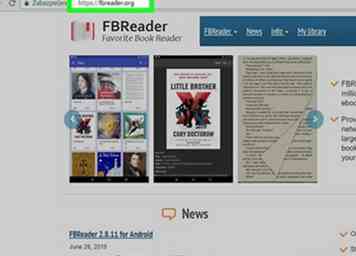 1 Open de FBReader-website in uw internetbrowser. Typ fbreader.org in de adresbalk en klik op ↵ invoeren of ⏎ terugkeer op je toetsenbord.
1 Open de FBReader-website in uw internetbrowser. Typ fbreader.org in de adresbalk en klik op ↵ invoeren of ⏎ terugkeer op je toetsenbord. -
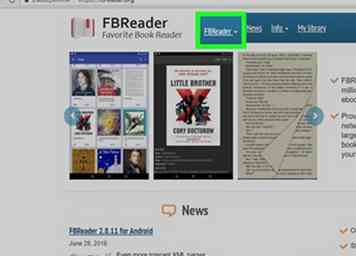 2 Klik op de FBReader tab bovenaan. Deze knop bevindt zich naast een
2 Klik op de FBReader tab bovenaan. Deze knop bevindt zich naast een  pictogram op een blauwe navigatiebalk aan de bovenkant van de pagina. Er wordt een vervolgkeuzemenu geopend.
pictogram op een blauwe navigatiebalk aan de bovenkant van de pagina. Er wordt een vervolgkeuzemenu geopend. -
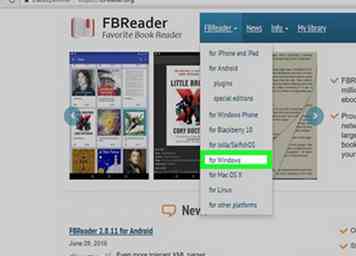 3 Selecteer en download de compatibele installatie voor uw besturingssysteem. U kunt FBReader voor Windows of Mac OS X downloaden, evenals andere mobiele en desktopplatformen.
3 Selecteer en download de compatibele installatie voor uw besturingssysteem. U kunt FBReader voor Windows of Mac OS X downloaden, evenals andere mobiele en desktopplatformen. -
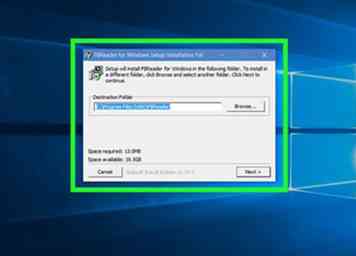 4 Start het FBReader-installatiebestand op uw computer. Dubbelklik op het gedownloade installatiebestand en volg de stappen om FBReader op uw computer te installeren.
4 Start het FBReader-installatiebestand op uw computer. Dubbelklik op het gedownloade installatiebestand en volg de stappen om FBReader op uw computer te installeren. -
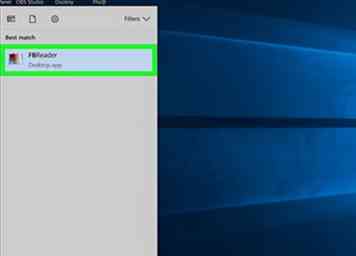 5 Open de FBReader-app. Je vindt het in je map Toepassingen op een Mac of in het menu Start van Windows.
5 Open de FBReader-app. Je vindt het in je map Toepassingen op een Mac of in het menu Start van Windows. -
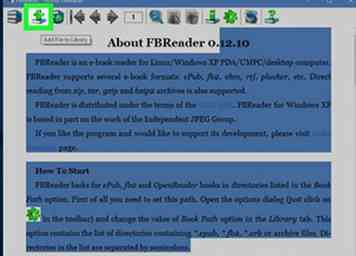 6 Klik op de Voeg een bestand toe aan de bibliotheek pictogram in de linkerbovenhoek. Deze knop ziet eruit als een groene "+"teken in de linkerbovenhoek van de app op een blauw boekpictogram. Er wordt een pop-upvenster geopend en u kunt een e-boek selecteren om toe te voegen.
6 Klik op de Voeg een bestand toe aan de bibliotheek pictogram in de linkerbovenhoek. Deze knop ziet eruit als een groene "+"teken in de linkerbovenhoek van de app op een blauw boekpictogram. Er wordt een pop-upvenster geopend en u kunt een e-boek selecteren om toe te voegen. -
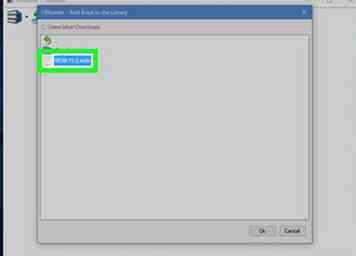 7 Selecteer het Mobi-bestand dat u wilt openen. Zoek het Mobi-bestand dat je wilt bekijken in het pop-upvenster en klik op de naam.
7 Selecteer het Mobi-bestand dat u wilt openen. Zoek het Mobi-bestand dat je wilt bekijken in het pop-upvenster en klik op de naam. - U kunt hier dubbelklikken op een map om de inhoud ervan te bekijken.
-
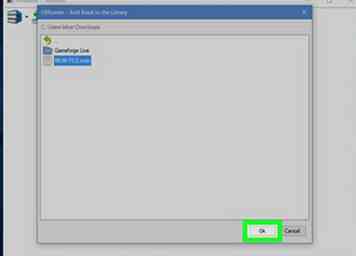 8 Klik OK. Hierdoor worden de Boek-info-instellingen geopend in een nieuw pop-upvenster.
8 Klik OK. Hierdoor worden de Boek-info-instellingen geopend in een nieuw pop-upvenster. -
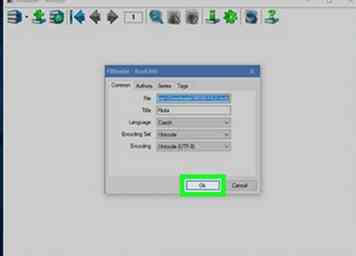 9 Klik OK in het venster Boekinformatie. Hiermee wordt het geselecteerde Mobi-bestand toegevoegd aan uw FBReader-bibliotheek en wordt het e-boek geopend.
9 Klik OK in het venster Boekinformatie. Hiermee wordt het geselecteerde Mobi-bestand toegevoegd aan uw FBReader-bibliotheek en wordt het e-boek geopend.
Facebook
Twitter
Google+
 Minotauromaquia
Minotauromaquia
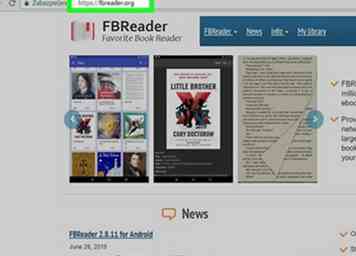 1 Open de FBReader-website in uw internetbrowser. Typ fbreader.org in de adresbalk en klik op
1 Open de FBReader-website in uw internetbrowser. Typ fbreader.org in de adresbalk en klik op 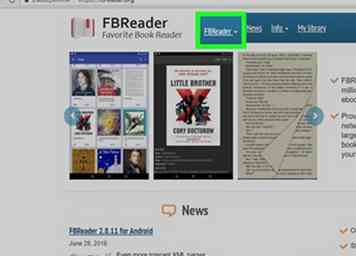 2 Klik op de
2 Klik op de  pictogram op een blauwe navigatiebalk aan de bovenkant van de pagina. Er wordt een vervolgkeuzemenu geopend.
pictogram op een blauwe navigatiebalk aan de bovenkant van de pagina. Er wordt een vervolgkeuzemenu geopend. 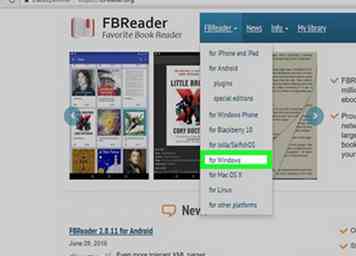 3 Selecteer en download de compatibele installatie voor uw besturingssysteem. U kunt FBReader voor Windows of Mac OS X downloaden, evenals andere mobiele en desktopplatformen.
3 Selecteer en download de compatibele installatie voor uw besturingssysteem. U kunt FBReader voor Windows of Mac OS X downloaden, evenals andere mobiele en desktopplatformen. 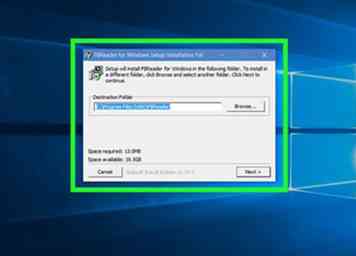 4 Start het FBReader-installatiebestand op uw computer. Dubbelklik op het gedownloade installatiebestand en volg de stappen om FBReader op uw computer te installeren.
4 Start het FBReader-installatiebestand op uw computer. Dubbelklik op het gedownloade installatiebestand en volg de stappen om FBReader op uw computer te installeren. 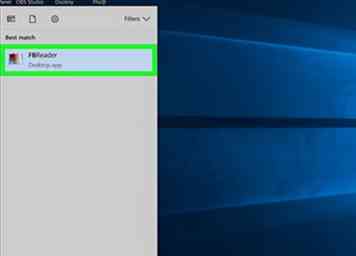 5 Open de FBReader-app. Je vindt het in je map Toepassingen op een Mac of in het menu Start van Windows.
5 Open de FBReader-app. Je vindt het in je map Toepassingen op een Mac of in het menu Start van Windows. 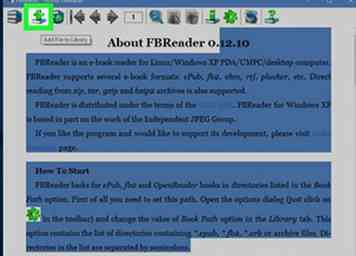 6 Klik op de
6 Klik op de 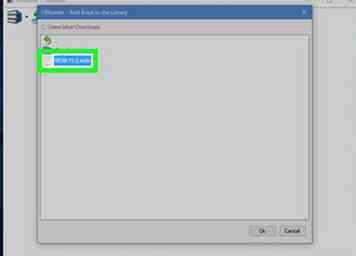 7 Selecteer het Mobi-bestand dat u wilt openen. Zoek het Mobi-bestand dat je wilt bekijken in het pop-upvenster en klik op de naam.
7 Selecteer het Mobi-bestand dat u wilt openen. Zoek het Mobi-bestand dat je wilt bekijken in het pop-upvenster en klik op de naam. 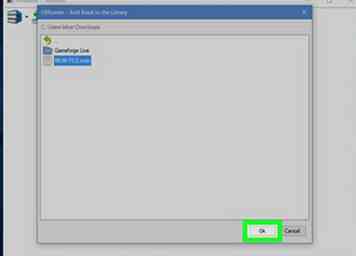 8 Klik
8 Klik 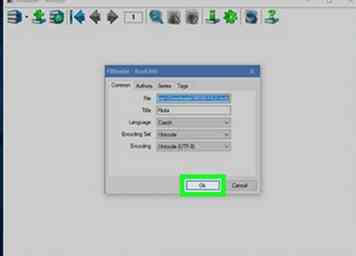 9 Klik
9 Klik